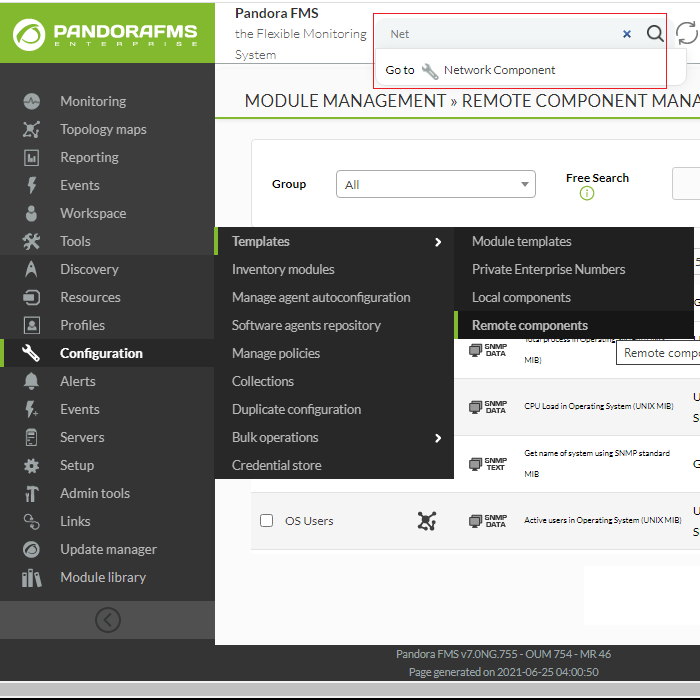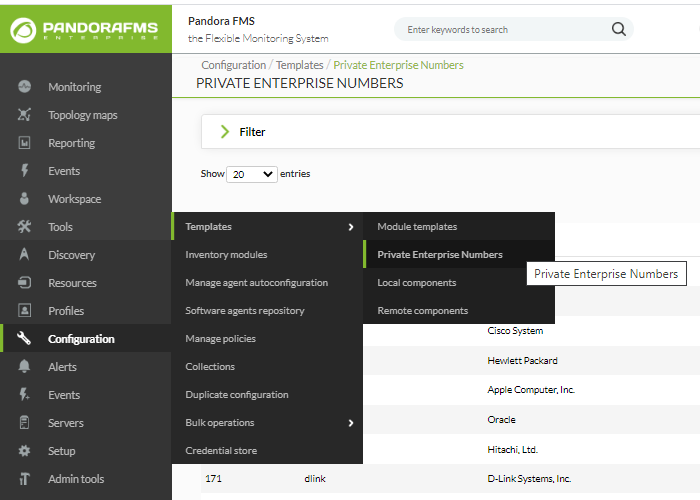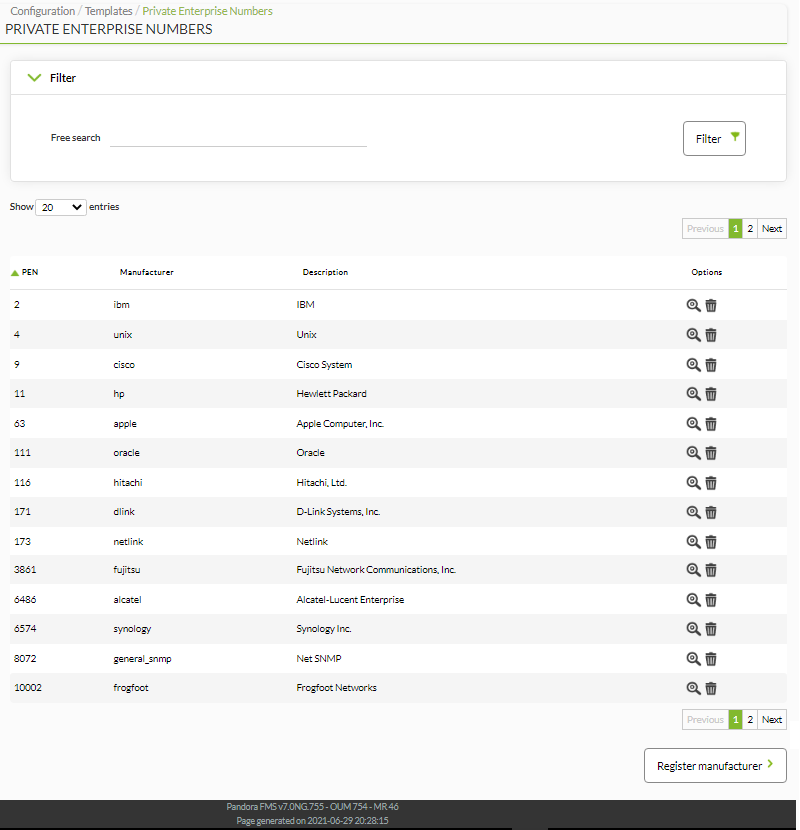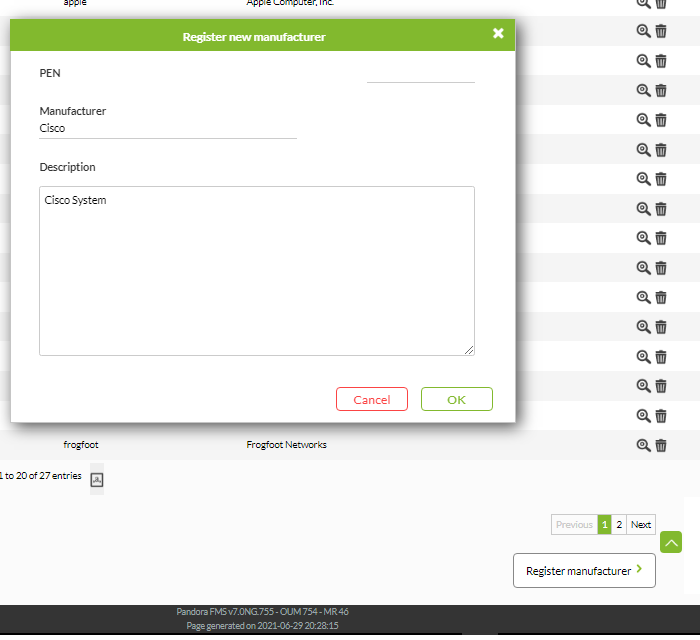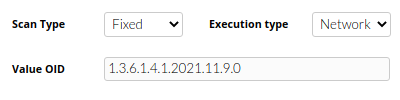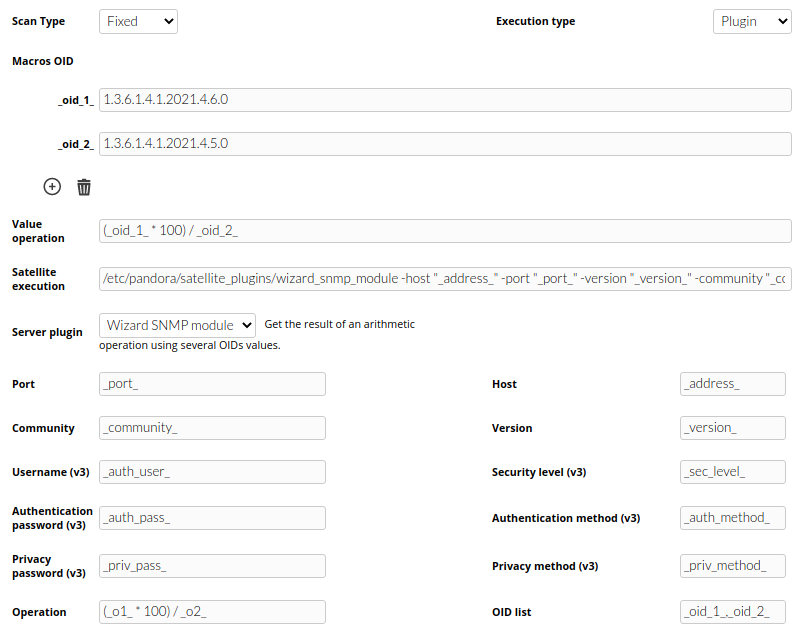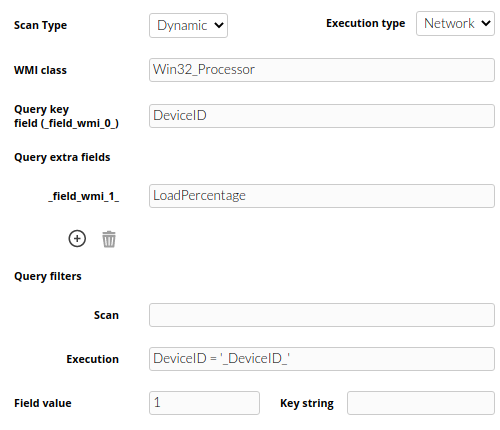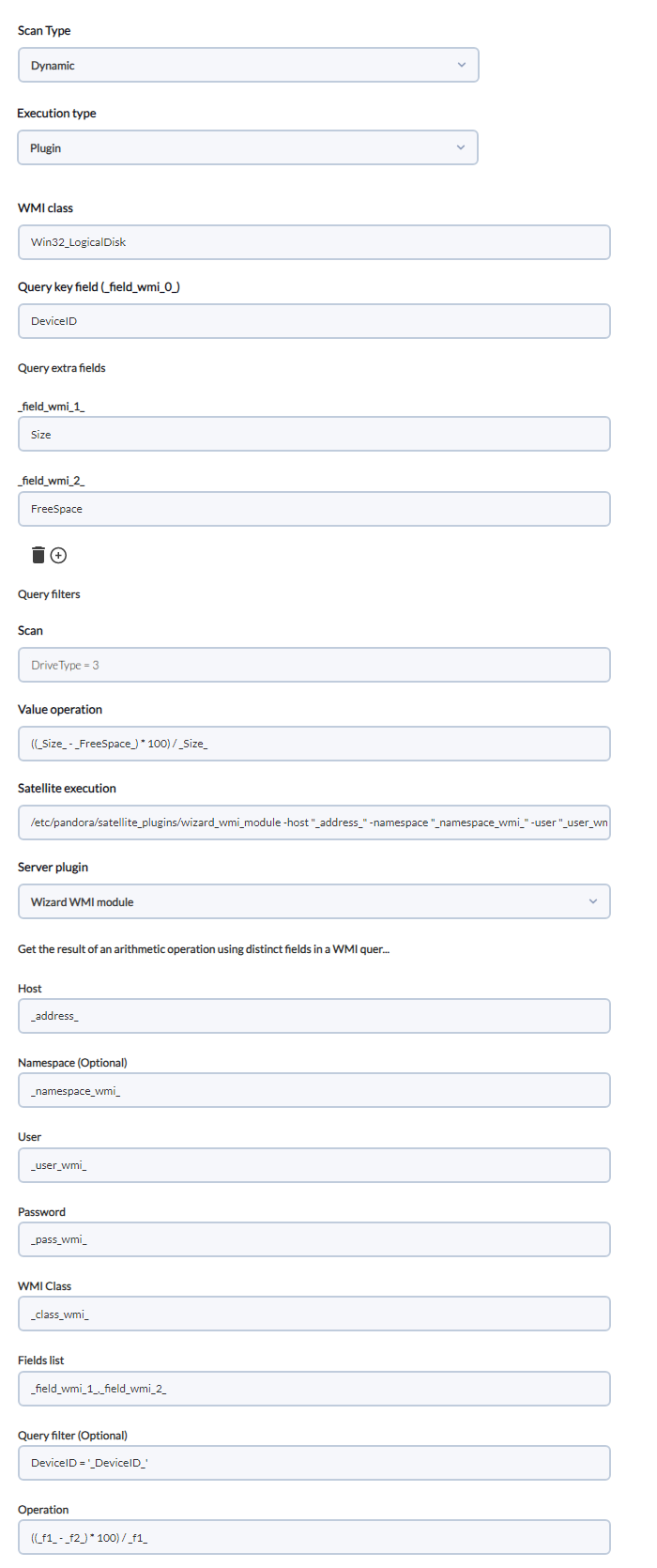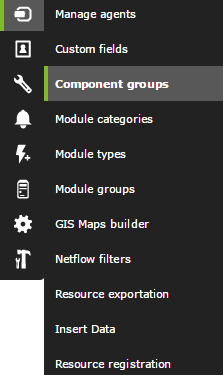Modèles et composants
Modèles et composants
Introduction
Pandora FMS effectue tous les contrôles par modules, ce qui nous permet de traiter différents types de données en fonction de l'élément à surveiller. La liste complète des modules prédéterminés que contient Pandora FMS peut être consultée dans la section Resources → Module types :
Dans Pandora FMS il y a différents types de modules :
- async : Données asynchrones.
- generic : Données génériques.
- keep_alive : Module spécial Keep Alive, est utilisé pour contrôler l'état du dernier contact avec un agent.
- icmp : Vérification ICMP (ping).
- snmp : Vérification SNMP.
- tcp : TCP check.
- web : Vérification web.
Ces types de modules peuvent stocker différents types de données :
- data : Données numériques.
- proc : Valeur booléenne. Pour les modules web, cela signifie que si la valeur existe, elle renvoie 1 et 0 si elle n'existe pas.
- string : Chaîne de caractères
- inc : données incrémentales (par exemple, le nombre de paquets envoyés par une interface augmentera toujours) ; elles indiquent l'incrément par unité de temps.
- Inc_abs : Données incrémentales absolues ; afficher la valeur augmentée depuis la dernière lecture.
Composants
Un composant est un Module générique qui peut être appliqué de manière répétée sur un agent, comme s'il s'agissait d'une “copie maîtresse” d'un module, générant un module associé à un agent. Avec cet outil, vous pouvez créer et maintenir une liste des composants les plus utilisés pour les appliquer à de nouveaux agents.
- Composants réseau: regroupe tous les modules de type distant (WMI, TCP, SNMP, ICMP, plugin, etc.).
- Composants locaux: inclure la définition des modules de l'agent logiciel, sous forme de “morceaux” de texte à incorporer dans le fichier de configuration de l'agent dont la configuration à distance est activée.
Modèle de composants
Qu'est-ce qu'un modèle de composant ?
Pandora FMS offre la possibilité de regrouper les composants du réseau dans des “ templates ” (ou “ modèle ”), de sorte que vous pouvez appliquer plusieurs composants réseau directement sur un agent. Cela facilite le déploiement de la surveillance, puisque vous créez plusieurs modules simultanément à travers les composants réseau associés à un modèle.
Le serveur Recon applique les composants réseau associés à un template sur les hôtes détectés, ajoutant automatiquement les modules spécifiés et permettant ainsi un déploiement de monitoring très rapide et automatique.
Composants du réseau
Comme nous l'avons vu aux points précédents, les composants du réseau sont les éléments qui permettent des contrôles à distance à travers le réseau. Pandora FMS a environ 400 contrôles réseau prédéterminés.
Les composants réseau Pandora FMS peuvent être consultés et créés à partir de leur page de gestion, dans Configuration → Templates → Remote components.
Ici, vous pouvez rechercher des composants existants (par filtrage par groupes ou par texte de recherche libre), visualiser leur configuration en détail, les modifier ou créer de nouveaux composants.
Afin de voir les prorpiétés d'un module quelconque, cliquez sur son nom ; ça vous mènera vers la page d'édition, par exemple tous les détails du composant réseau Host Alive :
Lorsqu'il est appliqué à un module, il obtiendra les détails du composant réseau, à l'exception du champ adresse IP, où l'adresse IP principale de l'agent auquel le composant est appliqué sera automatiquement ajustée. Tous les paramètres peuvent être modifiés ultérieurement (par exemple : changer l'utilisateur/mot de passe des modules WMI).
Si le modèle est modifié, ses valeurs seront appliquées aux modules créés à partir de ce moment, pas à ceux déjà créés.
Pour modifier les valeurs des composants, cliquez sur le nom de l'un d'eux et faites les modifications souhaitées dans la page d'édition, par exemple l'intervalle. Une fois mis à jour, cliquez sur le bouton Update au bas de la page pour enregistrer les modifications.
A partir de ce moment, la nouvelle configuration du composant sera appliquée aux agents auxquels ce module est ajouté.
Créer de nouveaux composants réseau
Vous pouvez créer trois types de composants réseau :
- Network.
- Plugin (complément du serveur).
- Wizard (assistant).
- WMI (pour MS Windows®).
Pour créer un composant réseau, allez sur la page Configuration > Templates > Remote components, et en bas de la page, dans le menu déroulant sélectionnez un des trois composants réseau possibles (WMI, Réseau ou Plugin) et appuyez sur le bouton Create.
Configurez ensuite tous les champs du composant et appuyez sur le bouton Create. Il s'agit de l'écran de création des composants WMI :
Lorsque vous remplissez les champs demandés, veuillez noter que vous remplissez la description d'un module “générique” qui sera appliqué à différents agents. Certains paramètres, tels que snmp community, user ou password peuvent être différents selon les agents auxquels le module s'applique ultérieurement, vous pouvez donc les laisser vides. Si vous avez une politique utilisateur commune pour vos systèmes, vous pouvez laisser les modules complètement configurés en introduisant ici les utilisateurs, mots de passe et autres données qui sont communs à tous les agents.
Le même processus est effectué pour les composants du Plugin.
Dans ce cas, comme lors de la création d'un module de plugin, lors de la sélection du plugin dans l'interface, les champs définis dans les macros du plugin apparaissent.
Composants locaux
Les composants locaux font référence aux composants qui peuvent être appliqués aux agents logiciels. Ces composants peuvent être appliqués automatiquement à tous nos agents via les politiques ou manuellement (un par un) dans l'éditeur de configuration à distance des agents.
Consultez la section des politiques pour savoir comment appliquer des composants locaux aux agents logiciels à distance dans votre Pandora FMS.
Les composants locaux peuvent également être utilisés dans la version Pandora FMS Open, mais ils ne seront pas appliqués automatiquement via Pandora FMS, mais vous devrez accéder directement à l'agent et introduire les modifications dans le fichier de configuration. Pandora FMS a des dizaines de modules locaux à appliquer automatiquement aux politiques et aux agents, triés par catégories.
Les composants locaux fonctionnent de manière très similaire aux composants réseau, une fois que vous accédez à sa page de gestion, Configuration > Templates > Local components :
Cet écran affiche les modules locaux existants, qui peuvent être filtrés par différents paramètres (groupe, système d'exploitation, requête en texte libre) et vous pouvez également visualiser, modifier et créer de nouveaux composants.
Pour voir les propriétés d'un module, il suffit de cliquer sur son nom ; il a un lien qui vous mènera à sa page de détails :
Comme vous pouvez le voir, la configuration des composants locaux est très simple. Les postes de configuration sont :
- Name : Nom du composant. Ce nom sera visible lors de la sélection du composant lors de la création d'un module pour un agent.
- OS : Système d'exploitation dont il est le composant.
- Group : Le groupe dans lequel se trouvera le module. Utile pour filtrer et trier par technologies de surveillance.
- Description : Description du module. Par défaut, il existe déjà une description qui peut être modifiée.
- Configuration : Configuration du composant, identique à la configuration des modules pour les agents logiciels. Pour plus d'exemples ou d'informations complémentaires, consultez la section Définition des modules dans le chapitre de Configuration .
- Warning status : Intervalle dans lequel l'état
warningest pris. Si la case Inverse interval est cochée, elle sera changée en statut d'avertissement lorsqu'elle ne se trouve pas dans l'intervalle défini. - Critical Status : Intervalle dans lequel l'état critique est pris. Si la case Inverse interval est cochée, le système passe à l'état
warninglorsqu'il n'est pas dans l'intervalle défini. - Warning Instructions : Instructions à suivre lorsque l'état est
warning. - Critical Instructions : Instructions à suivre lorsque l'état est critique.
- Unknown Instructions : Instructions à suivre lorsque l'état est inconnu.
- Category : Si vous avez besoin de regrouper ou de catégoriser d'une autre manière, vous pouvez définir des catégories.
- Tags : Les tags peuvent être assignés.
- Macros : Les macros peuvent être configurées dans l'exécution du module (
module_exec) ou dans les paramètres d'un plugin.
Créer de nouvelles composantes locales
Pour créer un nouveau composant local, allez sur la page principale de gestion des composants locaux, Configuration → Local components et cliquez sur le bouton Create en bas à droite de la page.
La page avec le formulaire pour créer le nouveau composant local apparaîtra. Remplissez le formulaire avec les informations mentionnées ci-dessus et cliquez sur le bouton Create.
Macros d'exécution locale
Depuis la version 5.0, il est possible de définir des macros dans les composants locaux. Ces macros seront utilisées dans le paramètre module_exec et auront la structure _field1_, _field2_ …. _fieldN_.
Les macros apparaîtront dans le formulaire d'édition du module comme des champs normaux, de manière transparente pour l'utilisateur.
Chaque macro aura trois champs : Description, Default value et Help.
- Description : Ce sera l'étiquette à côté du champ dans le formulaire du module.
- Default Value : Valeur optionnelle à charger par défaut dans le champ de formulaire du module.
- Help : Chaîne facultative pour ajouter des informations supplémentaires au champ. Si elle est définie, une astuce apparaîtra à côté du champ contenant cette chaîne.
Si un composant de module possède des macros, les données de configuration seront masquées par défaut pour simplifier la vue :
Mais il sera possible de les montrer et de les modifier.
Modèles de modules
Les modèles de modules sont des modèles contenant des modules de contrôle réseau. Ces modèles, une fois créés, peuvent être appliqués directement aux agents, évitant ainsi d'avoir à ajouter des modules un par un, ou à appliquer les modèles lors de l'exécution d'une tâche de reconnaissance réseau.
Pour gérer les modèles de modules, cliquez sur Configuration > Templates > Module Templates.
L'écran de gestion des modèles, qui comporte déjà plusieurs modèles par défaut, s'affiche.
Vous pouvez cliquer sur n'importe lequel des modèles pour voir leurs détails, sur l'icône de la corbeille dans la colonne de droite pour le supprimer, ou sur le bouton Create pour créer un nouveau modèle.
En cliquant sur le nom d'un modèle, vous verrez ses détails ; par exemple, la capture d'écran du bas montre les détails des modules de surveillance de base (Basic Monitoring)
Vous trouverez ci-dessous la liste des modules inclus dans ce modèle. Pour supprimer un module, il suffit de le sélectionner dans la colonne de droite et d'appuyer sur le bouton Delete.
Enfin, il y a le formulaire d'édition des modules, en cliquant su Add components qui permet de filtrer par groupe de modules, puis de sélectionner le module et de l'ajouter.
Créer des nouveaux modèles de module
Pour créer un nouveau modèle de module, allez sur la page principale de gestion des modèles de composants, Configuration → Templates → Module templates et cliquez sur le bouton Create en bas à droite de la page.
La page avec le formulaire pour la création du nouveau composant local apparaîtra :
Entrez un nom et une description pour le nouveau modèle et appuyez sur le bouton Create.
Vous pouvez ensuite ajouter des modules au modèle en cliquant sur Add components :
 Sélectionnez les modules du formulaire contextuel, en filtrant par groupe si nécessaire, et cliquez sur Ok.
Sélectionnez les modules du formulaire contextuel, en filtrant par groupe si nécessaire, et cliquez sur Ok.
Rappelez-vous que vous pouvez supprimer les modules que vous ne voulez pas en les sélectionnant et en appuyant sur le bouton Delete.
Pour finir, rapellez vous de sauvegarder les modules ajoutés avec le bouton Update.
Appliquer un modèle de module à un agent
Pour appliquer l'un des modèles de modules de surveillance existants, ou un modèle créé, allez dans la configuration d'un agent dans Resources > Manage agents :
De la liste d'agents, en sélectionnez un à travers le lien Modules correspondant (voir image précédente).
Une fois sur cet écran, cliquez sur l'onglet Modèles, Module templates, en haut de la page.
L'écran suivant montre les modules que l'agent possède déjà et les modèles des modules existants, afin d'en sélectionner un et de l'appliquer à l'agent :
Sélectionnez un modèle et cliquez sur Assign ; les modules contenus dans ce modèle seront ajoutés automatiquement. Une fois le modèle appliqué, vous pouvez supprimer certains modules en cliquant sur l'icône de la corbeille dans la colonne de droite, ou vous pouvez les éditer en cliquant sur l'icône de l'outil.
Les modules ajoutés auront une description automatique basée sur le nom du modèle :
Les modèles qui ont été appliqués sur l'agent ne sont pas affichés. Ce ne sont que les modules qu'ils contiennent qui sont affichés
Private Enterprise Number
Tous les appareils SNMP ont une chaine idéntificative (OID), unique pour chaque marque et modèle d'un appareil. Dans cettes chaines il y a une chiffre qui se trouve dans las septième position et qui détermine à quel fabriquant appartient l'appareil.
Cette chiffre c'est le Private Enterprise Number d'un fabriquant et se trouve régistré dans l' IANA. Ces PEN peuvent être cnfigurés dans Pandora FMS pour les utiliser ensemble avec les modèles de modules et ainsi ajouter la supervision de manière dynamique.
Allez vers le menu Configuration → Templates → Private Enterprise Numbers pour avoir accès à la liste de PEN régistrés.
Vous pouvez éditer et/ou effacer chacun des PEN régistrés en cliquant sur les icônes correspondants de la colonne Options.
Afin de regitrer un nouvau fabriquant, cliquez sur Register manufacturer. Il ne sera nécessaire que d'insérer le PEN correspondant du fabriquant, indiquer son nom et une description. De cette manière il sare ajuté à la liste existante.
Dans les modèles du modules un ou quelques PEN seront indiqués, donc lorsque'une tâche de découverte se produit, Pandora FMS sera capable d'obtenir le fabriquant de l'appareil et de l'ajouter la supervision pertinente.
Composants du Wizard
Entre les capacités du wizard SNMP et du wizard WMI, on trouve un type de composants distanta apellés Composants du wizard.
Ces composants permettent d'établir une configuration de base pour les modules qui seront générés dans les agents lors de l'exécution de n'importe quel wizard (SNMP ou WMI). En outre il offre la possibilité de générer quelques modules de manière dynamique avec un seul composant. Par exemple, un composant pour scanner les différentes unités de stockage d'un appareil ou les processus en exécution.
Ces composants peuvent être créés à partir du menu Configuration → Templates → Remote components,
Choississez l'option Create a new wizard component et cliquez sur Create.
Dans la boîte de dalogue de création il y a une option d'importance capitale : le protocole de Module à utiliser. Il y a deux protocoles disponibles, SNMP (par défaut) et WMI, et bien que les deux partagent des champs communes ils ont d'autres champs différents.
Les zones communes sont :
- Enabled : Lorsque vous activez ce jeton, il indiqu quel compoant sera tendé de scanner lorsque le wizard est lancé.
- Add by default : Il permet de choisir si les modules générés par le composant seront marqués pour être ajoutés par défaut lorsque le wizard est lancé. C'est à dire, si le jeton est activé, les modules générés par le composant seront marqués par défaut dans une vue que vous trouverez plus tard et seront ajoutés à l'agent. Après dans ce vue là, vous pouvez faire des modifications et démarquer ou marquer selon besoin et changer des seuils, descriptions, etc.
- Module name : Nom du composant et nom par défaut pour les modules générés. Vous pourrez utiliser quelques macros qui sont expliquées dans les sections suivantes.
- Module protocol : Il permet de choisir entre SNMP et WMI (quelques champs changent).
- Module type : Dans cette liste déroulante vous pouvez choisir le type de donnée obtenu par les modules générés par le composant.
- Component group: Groupe auquel appartiendra le composant. Il permet d'organiser la manière dans laquelle les modules seront préséntés les modules.
- Module unit : Unité des données obtenus par les modules générés par le composant. C'est une zone complètement éditable, donc vous pouvez ajouter la mesure dont vous avez besoin.
- Warning status : Dans cette séction vous pouvez établir un seuil par défaut pour l'état
warningdes modules générés par le wizard. Malgré qu'un rang est indiqué ici, il sera possible de le personnaliser pour chaque module dans la vue finale qui rassemble tous les modules trouvés. - Critical status : Dans cette section vous pouvez établir un seuil par défaut pour l'état
criticaldes modules générés par le wizard. Malgré qu'un rang est indiqué ici, il sera possible de le personnaliser pour chaque module dans la vue finale qui rassemble tous les modules trouvés. - Description : Descriptio que le compasant aura et en même temps les modules générés par lui-même. Vous pourrez utiliser quelques macros.
- Scan type : Il permet de choisir entre deux modalités d'exploration que les wizards pourront faire avec ce composant. Ce champ détermine si un composant générera un seul module ou plusieurs. La valeur sélectionnée affectera à la manière dont les autres champs spécifiques de chaque wizar doivent être remplis.
- Fixed : le composant seulement générera un module. Par exemple, obtenir le uptime (temps fonctionnant) de l'appareil par SNMP.
- Dynamic : Le composant pourra générer un ou quelques modules. Par exemple, obtenir le pourcentage d'utilisation des unités de disque par WMI.
- Execution type : Avec ce champ, on indique le type d'exécution pour les modules générés par le composant. Il détermine le serveur de Pandora FMS auquel appartiendront les modules au moment de leur création dépendant de où le wizar est exécuté.
- Network : Les modules générés par le composant obtiendront leurs données avec les mécanismes propres de Pandora FMS pour modules SNMP et WMI. Ceux sont : les serveurs réseau, serveur WMI et serveur satellite.
- Plugin : Les modules générés par le composant obtiendront leurs données de l'exécution de commandes, plugins ou scripts peronnalisés. Donc, ils seront exécutés par le serveur de plugins ou par le serveur satellite par le biais des modules du type
exec.
SNMP wizard
Les champs spécifiques pour les composants du wizard SNMP sont :
- Name OID
- Manufacturer ID
- Lorsque Execution type est établi dans Network :
- Value OID
- Lorsque Execution type est établi dans Plugin :
- Macros OID
- Value operation
- Satellite execution
- Server plugin
Name OID
Il permet d'indiquer un OID duquel vous obtiendrez une valeur qui pourra être ajouté au nom du module à travers une macro. Il est particulièrement utile lorsque vous obtenez plusieurs modules générés par un composant dynamique. Donc ils ont de différents noms par défaut. Mais ça ne se limite pas aux composants dynamiques, puisque il peut être utilisé pour les composants de scannage fixé.
La valeur de cet OID est de stockage dans la macro _nameOID_, qui peut être utilisée dans le champ Module name.
S'il est utilisé dans des composants dynamiques, le OID indiqué dans les champs doit être une branche de SNMP et pas un OID final. Par exemple, si le OID .1.3.6.1.4.1.2021.10.1.2 est indiqué, les valeurs que la macro aura dans chaque module seront obtenus à partir des OID .1.3.6.1.4.1.2021.10.1.2.x , où x représente une des terminations que la branche peut avoir.
S'il est utilisé dans des composants fixes, le OID indiqué dans cette champ doit être un OID finale. Par exemple, si le OID .1.3.6.1.2.1.1.5.0 est indiqué, la valeur de la macro dans le module sera obtenue directement depuis cet OID.
Manufacturer ID
Il permet d'indiquer l'ID d'un fabriquant spécifique pour lequel le composant du wizard SNMP aura effet. Donc pour tous les appareils contre lesquels le wizard est lancé, et dont le Private Enterprise Number (PEN) est régistré dans Pandora FMS ppour l'ID du fabriquant alloué, on essayera d'obtenir les modules générés par lui même. Par exemple, un composant attribué à general_snmp, tous les appareils avec les PEN 2021 et 8072 seront scannés.
Si All est indiqué en tant que fabriquant, le composant sera scanné pour n'importe quel PEN régistré sur Pandora FMS.
Le Private Enterprise Number (PEN) doit être régistré dans la console Pandora FMS pour l'utilisation de Manufacturer ID
SNMP Exécution du type Network
Lorsque le type d'exécution est Network :
Value OID :
Il permet d'indiquer l'OID à partir duquel les données des modules généreés par le composant seront obtenues. S'il est utilsisé dans des composants dynamiques, le OID indiqué dans ce champ doit être une branche de SNMP et pas un OID final. Par exemple, si le OID .1.3.6.1.4.1.2021.10.1.3 est indiqué, les valeurs que les modules auront seront obtenus à partir des OIDs .1.3.6.1.4.1.2021.10.1.3.x . En outre le noeud x de chaque OID doit avoir la même valeur pour le node X du champ Name OID s'il est utilisé.
S'il est utilisé dans des composants fixes, le OID indiqué dans ce champ doit être un OID final. Par exemple, si le OID .1.3.6.1.4.1.2021.11.9.0 est indiqué, la valeur du module sera obtenue diréctement à partir de cet OID.
SNMP exécution du type Plugin
Lorsque le type d'exécution est Plugin :
Macros OID → _oid_N_
Le but principale d'utilisar composants du type plugin est de faire des opérations avec les valeurs d'un ou plusieurs OID dans le même appareil, comme par exemple obtenir le pourcentage de mémoire utilisée à partir des octets de mémoire utlisiée et les octents totales de mémoire disponibles.
C'est pour ça que dans ces composants on peut indiquer aussi d'OID dont vous en avez besoin pour les utiliser dans d'autres champs.
En outre, ces OID, ou ses valeurs pourront être utilisés à partir des macros _oid_N_. Dédendant du champ dans lequel la macro est utilisé parmis ceux-ci, la valeur de l'OID ou l'OID lui-même sera utilisée.
Si on utilise des composants dynamiques, les OIDs indiqués dans ce champ doivent appartenir à une branche de SNMP et pas un OID finale, les OID indiqués dans ces champs doivent être une branche de SNMP et pas un OID final. Par exemple, si le OID .1.3.6.1.4.1.3375.2.1.7.4.2.1.3 est indiqué, les valeurs que les modules auront seront obtenues à partir des OIDs .1.3.6.1.4.1.3375.2.1.7.4.2.1.3.x . En outre, le noeud X de chaque OID doit avoir la même valeur pour le node X du reste de OIDs utilisés et du champ Name OID, s'il est utilisé.
S'il est utilisé dans des compodants fixes, les OID indiqués dans ces champs doivent être un OID final. Par exemple, si le OID .1.3.6.1.4.1.2021.4.6.0 est indiqué, la valeur du module seraobtenu à partir de ce OID directement.
Value operation
Il permet d'indiquer une opération arithmétique avec laquelle vous obtiendrez la valeur actuelle de chaque module généré par le composant dans l'apperçu des modules du wizard. Dans aucun cas il affecte à l'exécution définitive des modules générés.
Il accepte les caractères + - * / ( ) . , numéros et les macros _oid_N_ à partir desquelles les valeurs pour l'opération seront obtenues. Par exemple :
(_oid_1_ * 100) / _oid_2_
Satellite execution
Il offrit la possibilité d'indiquer l'exécution q'un serveur Satellite doit faire pour les modules générés lorsque le wizard est lancé depuis un Serveur Satellite par le biais de l'utilisation du exec server. Il s'agit de la commande, le plugin ou le script qui doit être utilisé dans un module_exec du serveur satellite.
Il accepte l'utilisation des macros pour le wizard SNMP (ils seront détaillés ci-dessous) et des macros _oid_N_ pour obtenir les OID utilisés dans chaque module.
Le serveur Satellite distribue une série de plugins récommandés pour ces composant :
- /etc/pandora/satellite_plugins/wizard_snmp_module - /etc/pandora/satellite_plugins/wizard_snmp_process
Server plugin
Par le biais de ce liste déroulante, vous pouvez indiquer un plugin enregistré préalablément dans la Console Pandora FMS, qui sera utilisé par le serveur des plugins avec chaque module généré par le composant. Le choix d'un plugin montre au même temps dans le formulaire les champs spécifiques pour son utilisation.
Les champ propres du plugin acceptent l'utilisation des macros pour le wizard SNMP et des macros _oid_N_ pour obtenir les OIDs utilisés dans chaque module.
La console de Pandora FMS compte avec une série de plugins enregistrés recommandés pour ces composants :
- Wizard SNMP module.
- Wizard SNMP process.
Par exemple, lorsque vous sélectionnez Wizard SNMP module vous obtiendrez les champs suivants à remplir :
Les macros spécifiques pour les composants du wizard SNMP qui peuvent être utilisés dans les champs d'exécutions du type plugin sont:
- _address_ : Adresse IP utilisée dans le wizard SNMP. Cette macro ne sera pas remplacée lorsque le wizard est lancé dans une politique.
- _port_ : Port utilisé dans wizard SNMP.
- _version_ : Version de SNMP utilisée dans le wizard SNMP. Il peut avoir les valeurs 1, 2c ou 3.
- _community_ : Communauté SNMP utilisée dans le wizard SNMP.
- _sec_level_ : Niveau de sécurité de SNMPv3 utilisé dans wizard SNMP. Il peut avoir les valeurs noAuthNoPriv, authNoPriv ou authPriv
- _auth_user_ : Utilisateur de SNMPv3 utilisé dans le wizard SNMP.
- _auth_method_ : Méthode d'authentification de SNMPv3 utilisé dans le wizard SNMP. Il peut avoir les valeurs MD5 ou SHA.
- _auth_pass_ : Mot de passe d'authentification de SNMPv3 utilisée dans le wizard SNMP.
- _priv_method_ : Méthode de privacité de SNMPv3 utilisé dans le wizard SNMP. Il peut avoir les valeurs DES ou AES.
- _priv_pass_ : Mot de passe de SNMPv3 utilisé dans le wizard SNMP.
WMI wizard
WMI exécution du type Network
Lorsque le type d'exécution est Network :
WMI class
Il permet de spécifier la classe WMI à requêter. Les classes WMI sont prédéfinies qui s'incluent dans chaque espace de noms du noyeau Windows Management Instrumentation® (WMI).
Query key field ( _field_wmi_0_ )
Query extra fields ( _field_wmi_1_ )
Query filters → Execution:
Cet espace permet d'indique les conditions pour la requête WMI lanceée pour chaque module généré par le composant. Il accepte l'utilisation de macros avec les noms des champs de la requête (_FIELDNAME_) afin d'obtenir la valeur de chaque enregistrement dans ce champ. Par exemple :
DriveType = 3 AND DeviceID = '_DeviceID_'.
La requête d'exécution finale d'un module généré par le composant pour obtenir l'espace libre de l'untié de disque C: est :
SELECT DeviceID, FreeSpace FROM Win32_LogicalDisk WHERE DriveType = 3 AND DeviceID = 'C:'
Field value
Vous indiquerez le numéro de la rquête WMI duquel vous voulez obtenir la valeur du module, étant 0 le champ clé de la classe et les champs 1, et supérieurs ceux additionnels de la classe.
Key string
Il permet de convertir le valeur du module en boléen (1 ou 0) dépendant de si la valeur du champ indiqué dans Field value se correspond avec la chaîne de texte indiquée dans ce champ.
L'option Key string ne sera pas gardé sur compte lorsque le wizard est lancé depuis un serveur Satellite par le biais d'exec server
WMI exécution du type Plugin
Lorsque le type d'exécution est Plugin :
il partage des champs communes avec l'exécution Network jusqu'au champ Scan (Query filters).
Value operation
Le but principale d'utiliser des composants plugin est de faire des opérations avec les valeurs de différents champs de la requête, comme par exemple obtenir le pourcentage de disque utilisé à partir des octets de disque libre et les octets totales de disque disponibles.
Ce champ permet d'indiquer une opération arithmétique avec laquelle vous obtendriez la valeur atuelle de chaque module généré par le composant dans l'apperçu des modules du wizard. En aucun cas il n'affecte à l'exécution définitive des modules générés.
Il accepte les caractères + - * / ( ) . , numéros et les macros avec les noms des champs de la classe ( _FIELDNAME_ ), à partir desquelles les valeurs pour l'opération seront obtenues. Par exemple :
((_Size_ - _FreeSpace_) * 100) / _Size_
Satellite execution
Il permet d'indique l'exécution qu'un serveur Satellite doit faire pour les modules générés lorsque le wizard est lancé à partir d'un serveur Satellite à travers l'utilisation de l'exec server. Il s'agit de la commande, plugin ou script qui doit être utilisé dans un module_exec du serveur Satellite.
Il accepte l'utilisation des macros pour le wizard WMI et des macros _class_wmi_ pour obtenir de nom de la classe WMI et _field_wmi_N_ pour obtenir les seuild des champs de la classe utilisés dans chaque module.
Le serveur Satellite distribue un plugin recommandé pour ces composants :
/etc/pandora/satellite_plugins/wizard_wmi_module
Server plugin
Il permet d'indiquer un plugin registré dans la console de Pandora FMS qui sera utilisé par le serveur de plugins avec chaque module généré par le composant. Le choix du plugin montre au même temps dans son formulaire les champs spéciifiques pour son utilisation.
Les champs propres du plugin acceptent l'utilisation des macros pour le wizard WMI et des macros _class_wmi_ pour obtenir le nom de la classe WMI et _field_wmi_N_ pour obtenir les noms des champs de la classe utilisés dans chaque module.
La Console de Pandora FMS compte sur un plugin déjà enregistré recommandé pour ces composants : Wizard WMI module.
Les macros spécifiques pour les composants du wizard WMI qui peuvent être utilisés dans les champs d'exécutions du type plugiin sont :
- _address_ : Adresse IP utilisé dans le wizard WMI. Cette macro ne sera pas remplacée lorsque le wizard est lancé dans une politique.
- _namespace_wmi_ : Namespace utilisé dans le wizard WMI.
- _user_wmi_ : Utilisateur utilisé dans le wizard WMI.
- _pass_wmi_ : Mot de passe utilisé dans le wizard WMI.
Les champs spécifiques pour les composants du wizard WMI sont :
* **WMI class**: Fait référence à la classe WMI qui sera utilisée dans les requêtes des modules générés pas le composant. Par exemple, //Win32_LogicalDisk//.
Il peut être utilisé dans d'autres champs du m^me formulaire par le biais de la macro _class_wmi_.
Query key field ( _field_wmi_0_ )
C'est le nom du champ clé qui sera obtenu depuid la requête WMI utilisée dans les modules générés. Généralement les classes WMI ont un champ clé qu'ils retournent dans n'importe quelle requête qu'il soit indiqué ou pas. Ce serait le champ que vous devez indiquer ici. Par exemple, le champ clé de la classe Win32_Processor serait DeviceID.
Le nom de ce champ peut être obtenu dans d'autres champs du formulaire à partir de la macro _field_wmi_0_, et la valeur que le champ aura pour chauqe enregistrement de la requête WMI peut être obtenu par le biais d'une macro avec le même nom du champ ( _FIELDNAME_ ). Ces macros _FIELDNAME_ peuvent être utilisés entre autres dans les champs Module name et Description du composant, pour générer des noms et descriptions de manière dynamique. Par exemple pour le champ DeviceID la macro avec la valeur serait _DeviceID_.
Query extra fields → _field_wmi_N_:
Dans ces champs indiquez les noms des champs additionnels qui doivent être utilisés dans la requête WMI utilisée dans les modules générés.
Les noms de ces champs peuvent être obtenus dans d'autres champs du formulaire à partir des macros _field_wmi_N_, et les valeurs des champs pour chaque enregistrement de la requête WMI peuvent être obtenus à partir des macros avec les mêmes noms des champs ( _FIELDNAME_ ). Ces macros _FIELDNAME_ peuvent être utilisés, entre d'autres, dans des champs Module name et Description du composant, pour générer des noms et descriptions de manière dynamique. Par exemple, pour le champ FreeSpace la macro avec la valeur serait _FreeSpace_.
Query filters → Scan
Dans cet espace on indique les conditions pour la requête WMI lancé dans le sannage, laquelle permettra d'obtenir un ou plusieurs enregistrements. Par exemple : DriveType = 3.
Dans les composants du wizard WMI, un module différent par chaque enregistrement retourné par la console de scan WMI sera généré. Fondés sur les exemples apportés jusqu'à maintenant, la requête de scan obtendrait l'espace libre des unités de disque de l'équipement Windows :
SELECT DeviceID, FreeSpace FROM Win32_LogicalDisk WHERE DriveType = 3
Groupes de composants
Pour faciliter le tri et la classification des composants, il existe des groupes de composants. Les composants sont associés en groupes de composants au moment de leur création.
Pour afficher les groupes de composants existants, allez dans Resources > Component groups :
L'écran affiche les groupes existants et leur description :
Vous pouvez voir les détails des groupes en cliquant sur leur nom, les supprimer en cliquant sur la corbeille à droite, et en créer de nouveaux en cliquant sur Action et le bouton Create au dessous. Vous pouvez aussi en sélectionner plusieurs à travers leur casse de sélection et cliquer Delete.
Si vous voulez créer un nouveau groupe de composants, appuyez sur le bouton Create et remplissez les champs du formulaire :
Vous n'avez qu'à fournir un nom pour le groupe et sélectionner si vous avez un parent dans les groupes existants. Appuyez ensuite sur le bouton Create.
Vous pouvez maintenant ajouter de nouveaux composants à votre groupe de composants nouvellement créé.


 Home
Home